Google Takvim Renk Şemalarınızı Nasıl Değiştirirsiniz?
Sıkı bir program üzerinde çalışmak çok zor olabilir. Bazı faaliyetler üst üste gelebilir, bu da onlara öncelik verilmesini zorlaştırır ve sizi bir işten diğerine koşarken sıkışıp bırakır. Neyse ki, Google Takvim, etkinliklerinizi renklerle kodlamanıza olanak tanıdı ve böylece programınızda gezinmeyi kolaylaştırdı. Sizin için önemli olan farklı görevlere bir renk atayabilirsiniz, örneğin, yüksek öneme sahip tüm […]
Sıkı bir program üzerinde çalışmak çok zor olabilir. Bazı faaliyetler üst üste gelebilir, bu da onlara öncelik verilmesini zorlaştırır ve sizi bir işten diğerine koşarken sıkışıp bırakır.
Neyse ki, Google Takvim, etkinliklerinizi renklerle kodlamanıza olanak tanıdı ve böylece programınızda gezinmeyi kolaylaştırdı. Sizin için önemli olan farklı görevlere bir renk atayabilirsiniz, örneğin, yüksek öneme sahip tüm etkinlikleri sarı ile işaretleyebilirsiniz. Ardından, takvimi açtığınızda, önce hangi görevlere odaklanmanız gerektiğini kolayca göreceksiniz.
Google Takvim’e hangi renk şemalarının dahil olduğu ve bunlar arasında nasıl gezineceğiniz hakkında daha fazla bilgi edinmek istiyorsanız okumaya devam edin.
Masaüstünüzdeki Google Takvim’de Renkleri Nasıl Değiştirirsiniz?
Önemli etkinlikleri ve yapılacak işleri işaretleme yöntemine sahip olmak hiç bu kadar kolay olmamıştı. Acil ödevleri kırmızı veya eğlenceli olanları pembe vb. yapabilirsiniz. Bir bakışta o gün veya hafta için neler yapabileceğinizi ve ilk olarak hangisine konsantre olmanız gerektiğini görmenize yardımcı olur.
Ve bunları renklendirmek, elbette, Google Takvim’deki çoğu etkinlik gibi yönetilebilir.
Sadece şu basit adımları izleyin:
- Google Takvim’i açın.
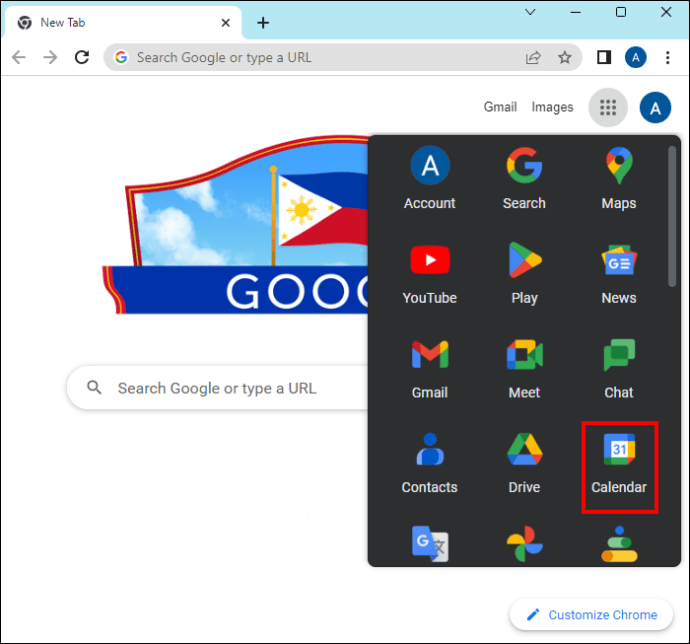
- Sol altta “Takvimlerim”i bulun. Burada görevlerinizi, hatırlatıcılarınızı vb. görebilirsiniz.
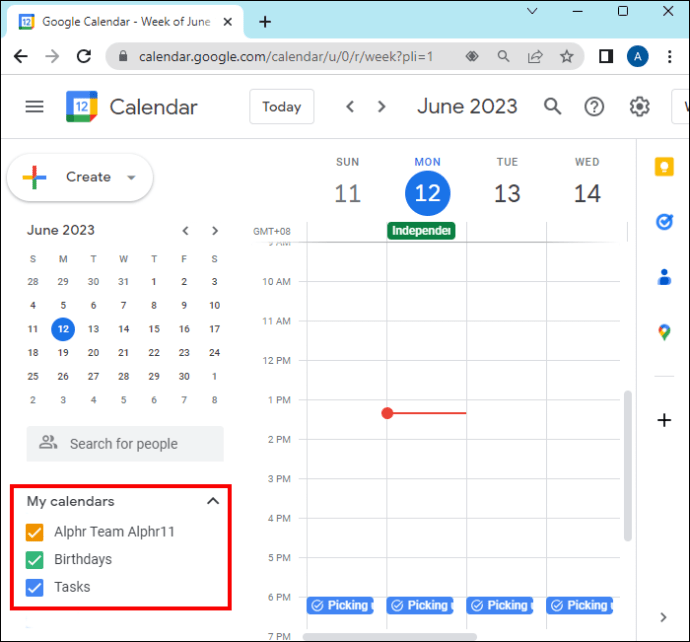
- Renklendirmek istediğiniz kategorinin sağ tarafında bulunan üç noktaya tıklayın.
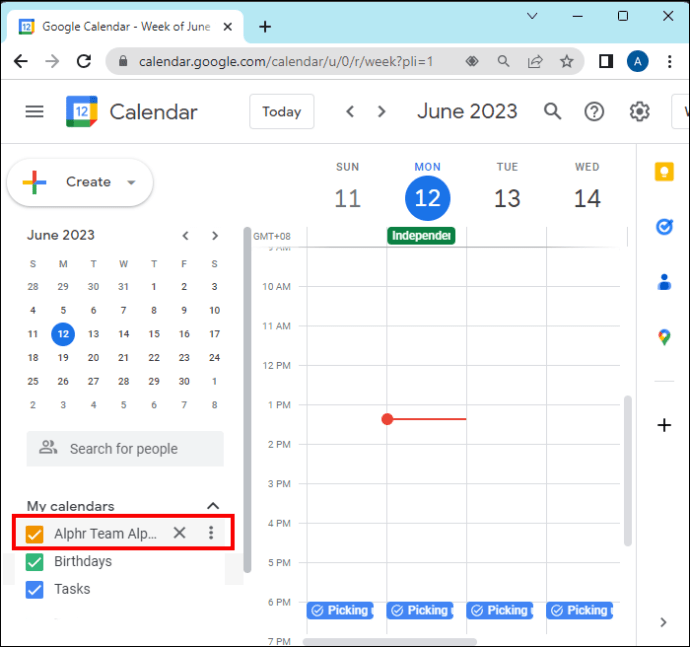
- Göreve uygulamak istediğiniz rengi seçin. Bu, bu rengi bu gruptaki tüm girişlere uygulayacaktır.
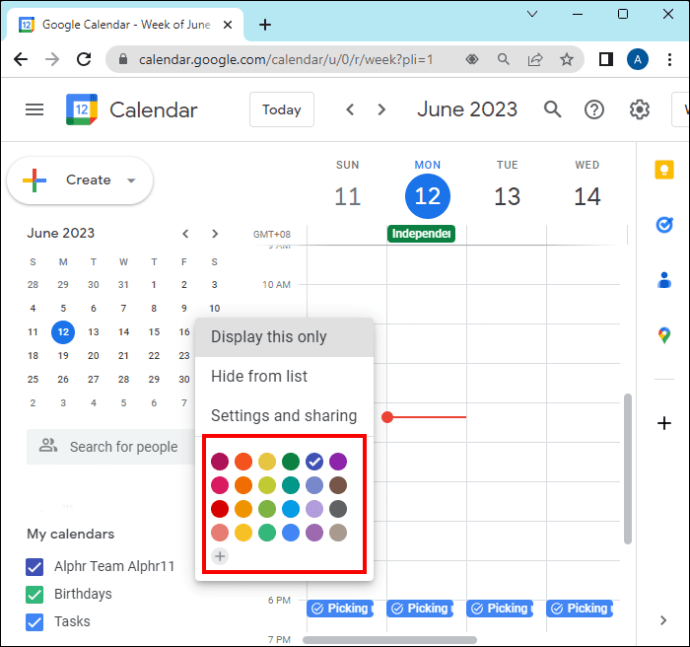
Ancak, belirli bir etkinliğin/görevin/hatırlatıcının rengini değiştirmek isterseniz, bunu şu şekilde yapabilirsiniz:
- Değiştirmek istediğiniz görevi/olayı/hatırlatıcıyı takvimde bulun.
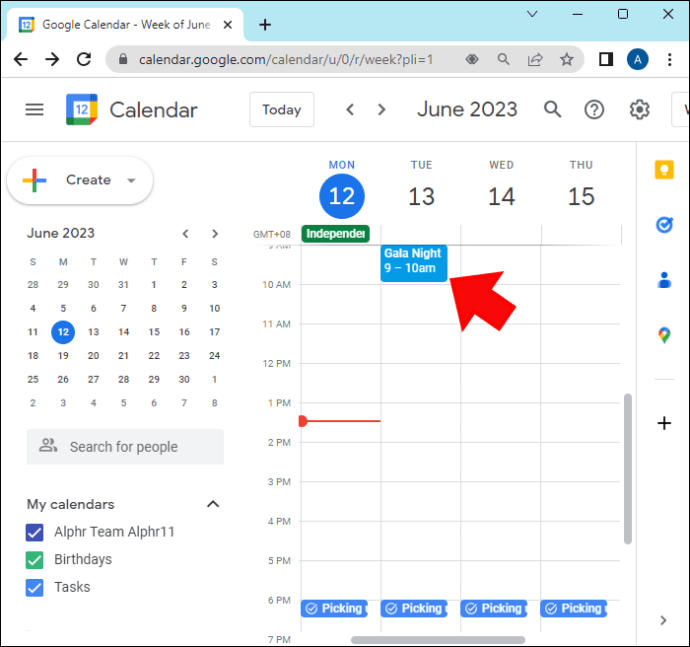
- Sağ tıklayın ve bir renk seçin.
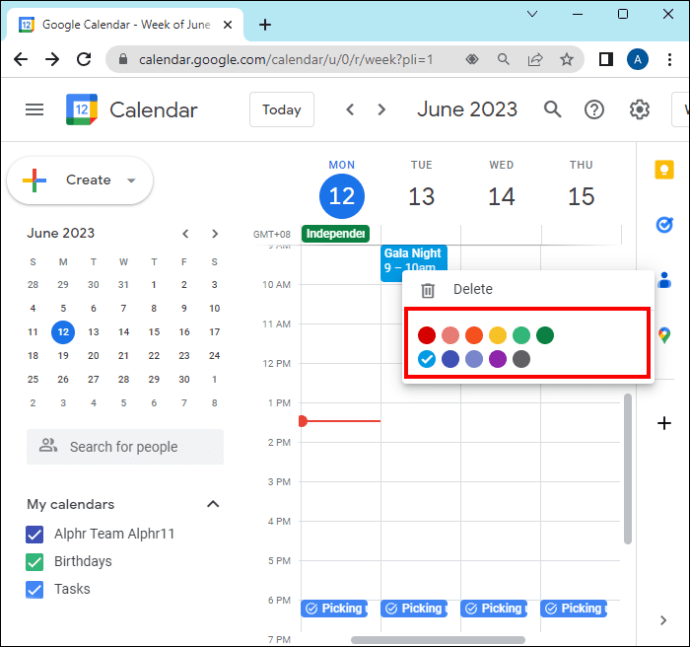
Telefonunuzdaki Google Takvim Uygulamasında Renkleri Nasıl Değiştirirsiniz?
Bilgisayar yerine telefonunuzu kullanmayı tercih ederseniz, bu sorun değil. O cihazı kullanarak aynı şeyleri yapabilirsiniz.
Bu nedenle, Google Takviminizin renk eşgüdümlü olmasını ve günleriniz arasında gezinmenizi kolaylaştırmak istiyorsanız, telefonunuzdaki görevlerin/etkinliklerin/hatırlatıcıların renklerini şu adımlarla değiştirebilirsiniz:
- Google Takvim uygulamanızı açın.
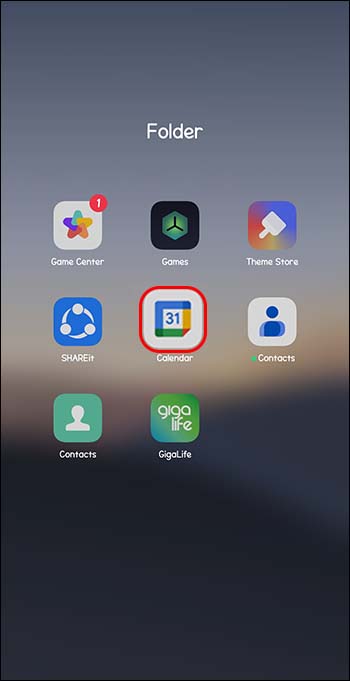
- Sol üst köşeye gidin ve üç çizgiye tıklayın.
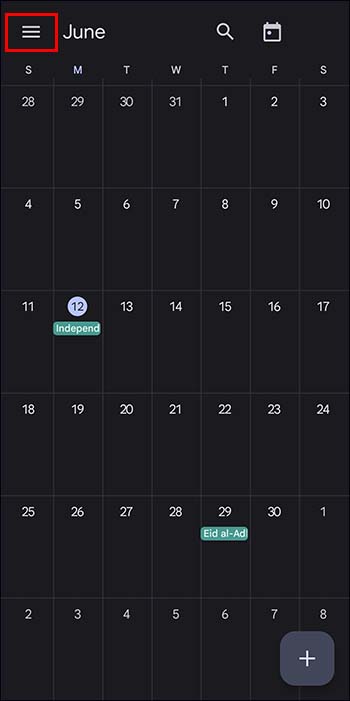
- Menünün altından “Ayarlar” ı seçin.
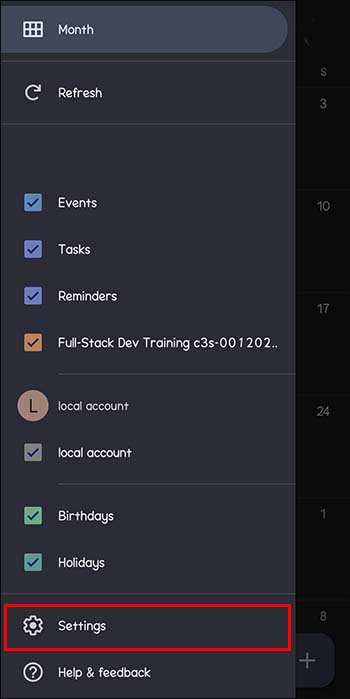
- Rengini değiştirmek istediğiniz aktivite türünü (etkinlik, görev, doğum günü vb.) seçin ve üzerine tıklayın.
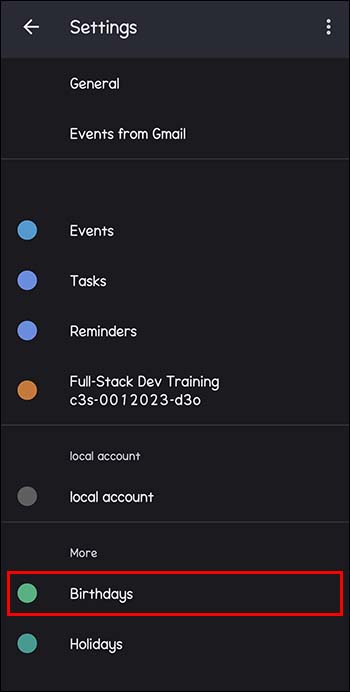
- Menünün üst kısmında, size mevcut rengi gösterilecektir. Üzerine tıklayın ve size aralarından seçim yapabileceğiniz diğer renkler sunulacak.
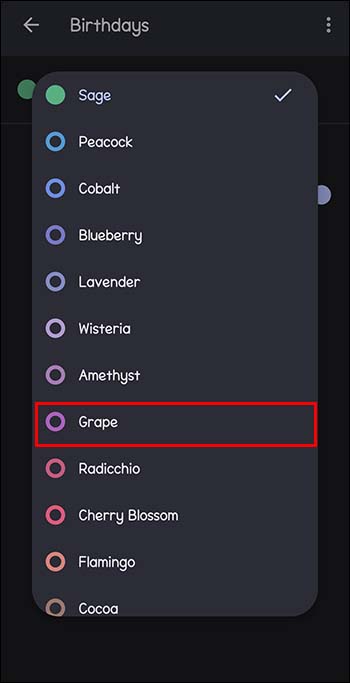
- Seçilen renk daha sonra bu kategorideki tüm girişlere uygulanacaktır.
Belirli girişlerin renklerini de değiştirebilirsiniz. Yapmanız gereken:
- Takviminizde değiştirmek istediğiniz girişi bulun.
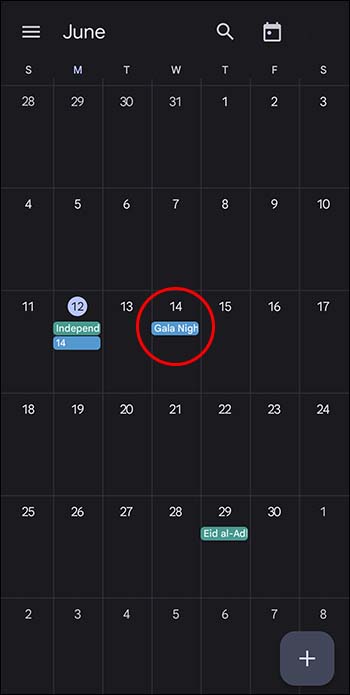
- Aç onu.
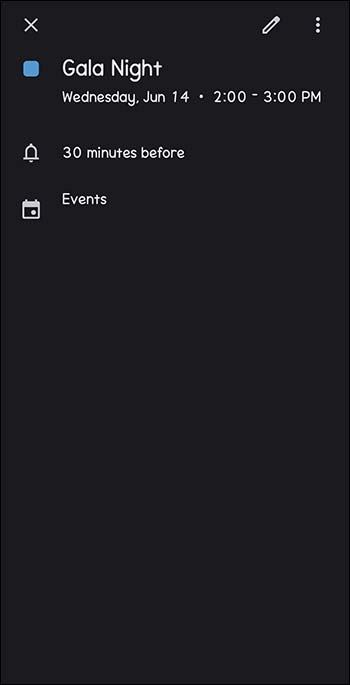
- Sağ üstteki “kalem” simgesine tıklayın.
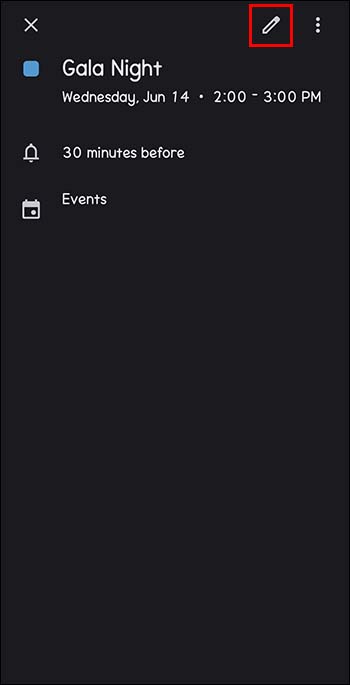
- Menünün sonuna daha yakın olan “Varsayılan renk” öğesini bulun.
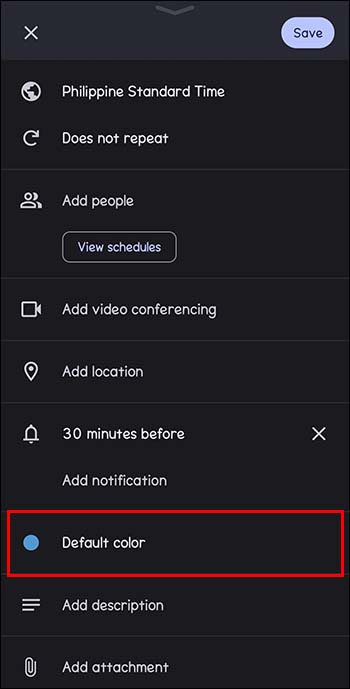
- “Kaydet”i tıklayın.
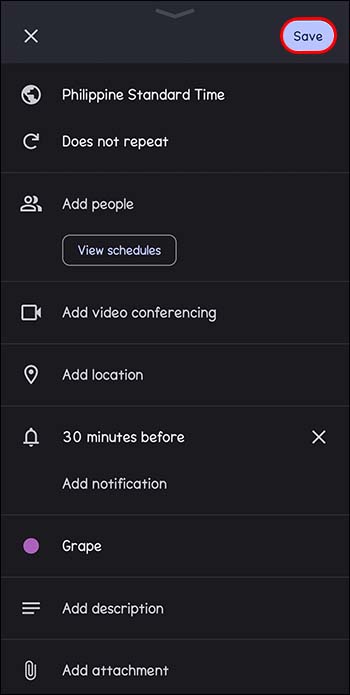
- Etkinlik yinelenen bir etkinlikse (doğum günü gibi), tek seferlik bir etkinliği veya o doğum gününün sonraki tüm oluşumlarını da renklendirebilirsiniz.
Ve işte, artık takviminiz de kişiliğiniz kadar renkli olabilir!
Google Takviminizi Masaüstünüzde Seçtiğiniz Özel Bir Renge Nasıl Ayarlayabilirsiniz?
Daha önce açıklandığı gibi, Google Takvim, farklı türdeki görevleriniz ve etkinlikleriniz için ayrı renkler seçmenize olanak tanır. Google tarafından önceden belirlenmiş, aralarından seçim yapabileceğiniz sabit bir renk kümesi sunar.
Ancak bazı kullanıcılar, takvimlerindeki renkler söz konusu olduğunda bile kişiliklerinin öne çıkmasını isteyebilir.
Dolayısıyla, bu kararlı kullanıcılardan biriyseniz, Google Takviminizde aradığınız belirli rengi seçmek için birkaç basit adımı burada bulabilirsiniz:
- Google Takvim’i açın.
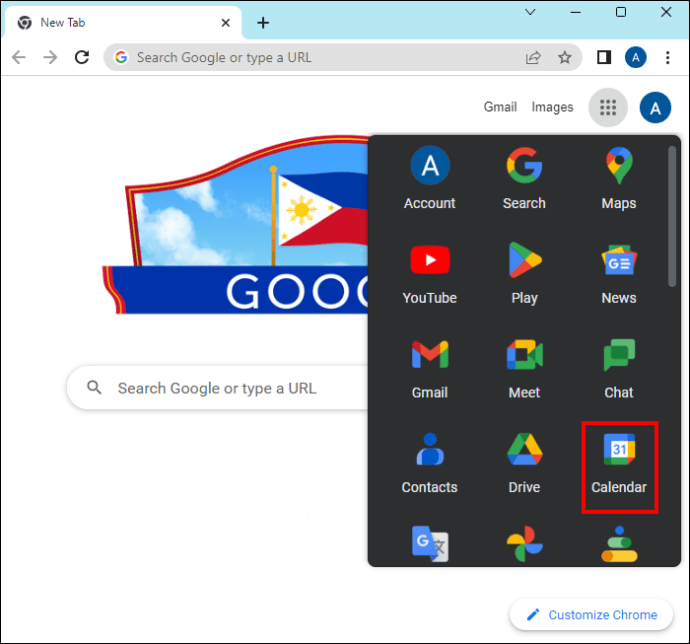
- Sol alt köşede “Takvimlerim”i bulun.
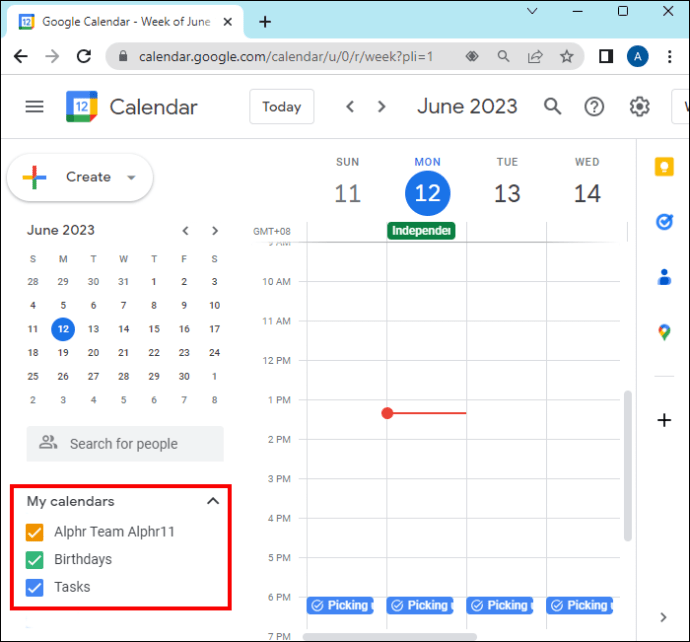
- Farenizi istediğiniz öğenin üzerine getirdiğinizde sağda görünen üç noktayı tıklayın.
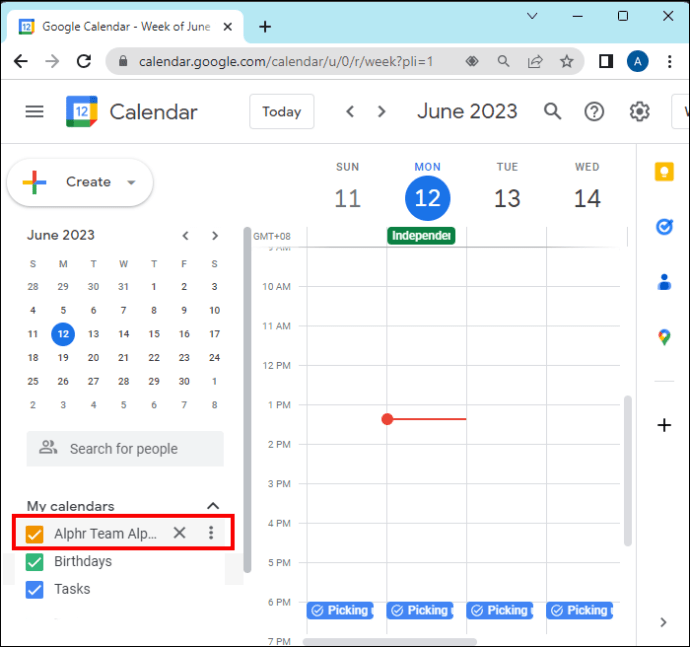
- Sunulan renk kümesinin altında “artı” işaretini bulun.
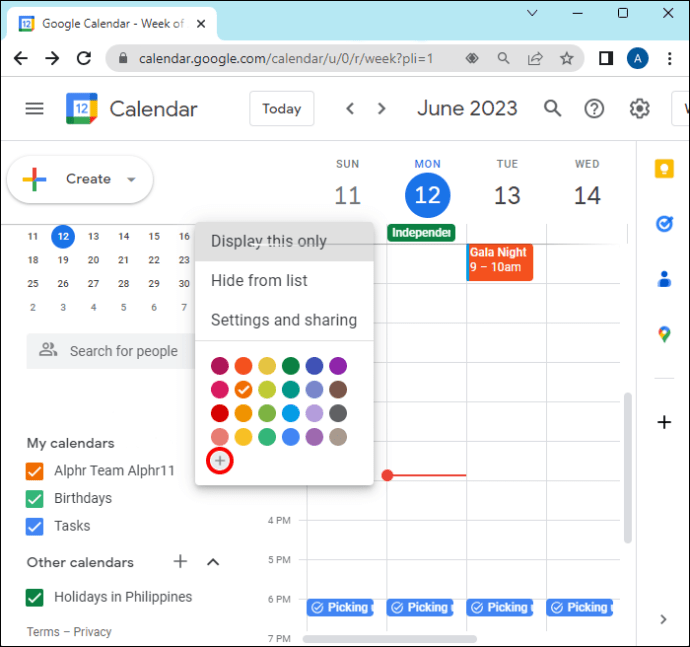
- Üzerine tıkladığınızda, geçerli rengin gradyanlarını içeren bir kutu ve altında bir kaydırma çubuğu göreceksiniz.
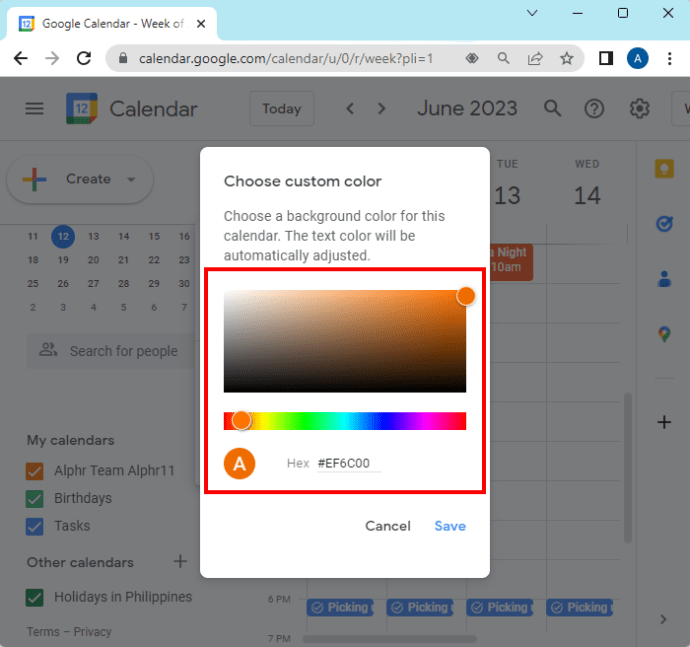
- İstediğiniz gölgeyi seçmek için kutuya dokunun veya istediğiniz rengi oluşturmak için altındaki kaydırıcıyı hareket ettirin.
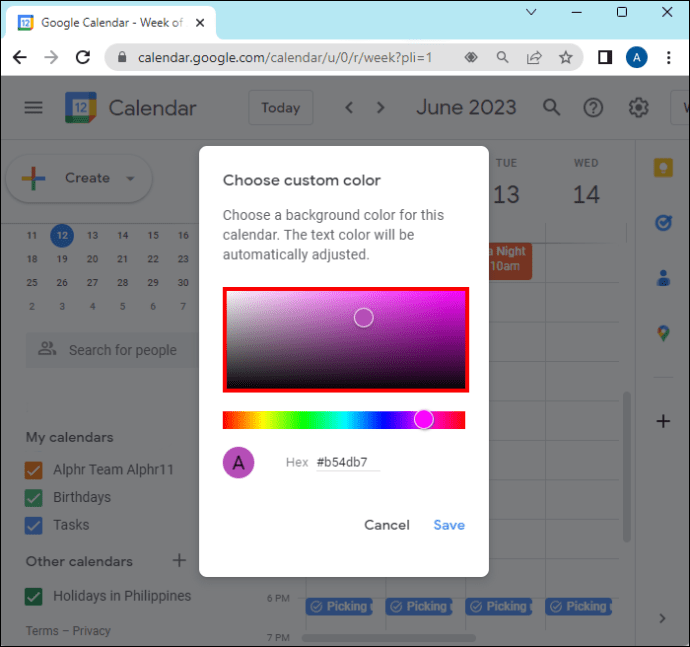
Artık olasılıklarınız sınırsız – tam olarak istediğiniz rengi seçebilirsiniz.
Google Takviminiz İçin Bir Renk Şeması Seçme Önerileri
Her şeyi düzgün, renk uyumlu ve şüphesiz düzenli seven bir kişi olabilirsiniz. Ve Google Takvim ile tam da bunu yapabilirsiniz.
Google Takvim, girişleriniz için bir hatırlatıcı, doğum günü, görev veya etkinlik olup olmadığına göre türe göre hızlı bir şekilde tanımlamanız için bir renk seçmenize olanak tanır. Ait oldukları gruba bakılmaksızın, tek girişler için bir renk seçmenize bile izin verir.
Google Takvim’i telefonunuzun aksine masaüstünüzde kullanıyorsanız, degrade seçiciyi kullanarak en sevdiğiniz rengin özel bir tonunu bile seçebilirsiniz.
Ama nasıl renkli bir karmaşaya düşmezsiniz?
Bir parça tavsiye, yalnızca birkaç renk kullanmaya çalışmak olacaktır. Dört tür giriş varsa, her biri için dört renge bağlı kalın.
Bir diğeri, seçtiğiniz tek bir rengin birden çok tonuna sahip olacak tek renkli bir takvim oluşturmak olacaktır.
Bunlar şunlar olabilir:
- mavinin tüm tonları
- Gri tonlarında siyah ve beyaz
- güller ve menekşeler
- Dağınık programınıza bir sakinlik duygusu getirmek için yeşilin tüm tonları
- portakal tonları
Anlayabileceğiniz gibi, olasılıklar sonsuzdur. Tavsiyemiz, amaçlanan kategoriyi unutacağınız çok fazla renge boğulmamak için aşırıya kaçmamanızdır.
Google Takviminizde Neden Bu Kadar Çok Renk Var?
Bazıları neden işleri karmaşıklaştırdığını ve çok basit bir düzene daha fazla renk eklediğini merak edebilir.
Bu sadece bir tercih meselesi olsa da, Google Takvim’i kullanırken renk seçmeyi ve bir renk şeması seçmeyi çok yararlı bulan çok sayıda kullanıcı kesinlikle vardır.
Takvime bir göz atarak bazılarının kendilerini daha iyi organize etmelerine ve günlerini daha net bir şekilde görmelerine yardımcı olabilir. Hangi rengin ne tür bir yükümlülüğü temsil ettiğini zaten biliyorlar, bu nedenle hangi görevleri yerine getirmeleri gerektiğini kolayca anlıyorlar.
Takvimin sadece eğlenceli ve düzenli göründüğü ve görevlerin daha az sıkıcı görünmesini sağladığı estetik yönü de var.
Günün sonunda, her şey kişisel tercihinize ve rengin günlük görevlerinizi ve yükümlülüklerinizi yerine getirmede bir faktör olup olmadığına bağlıdır.
Google Takvim’de Oluşturduğunuz Bir Etkinlikte Nasıl Değişiklik Yapılır?
Renkleri Google Takviminize nasıl uygulayacağınızı öğrendiniz. Ancak, bir girdinin kategorisinde (ve ardından renginde) bir değişiklik yapmak isterseniz ne olur?
Bunu nasıl yapacağınız aşağıda açıklanmıştır:
- Google Takvim’i açın.
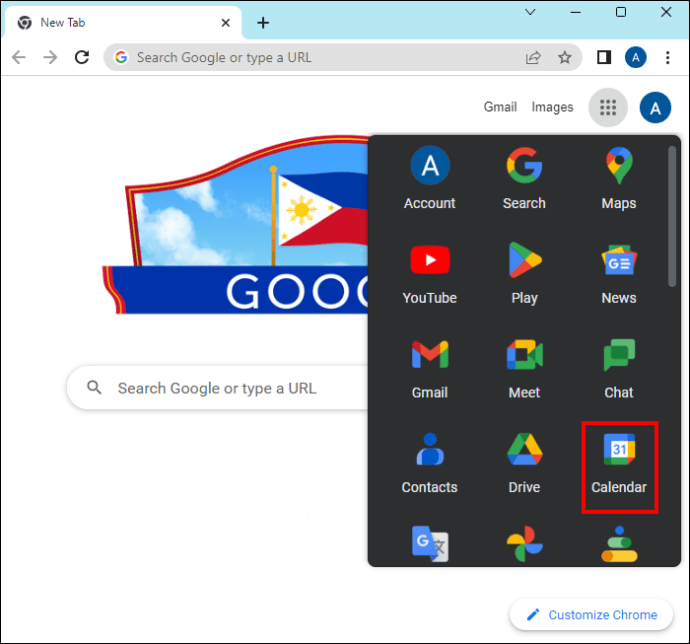
- Düzenlemek istediğiniz etkinliği bulun ve üzerine tıklayın.
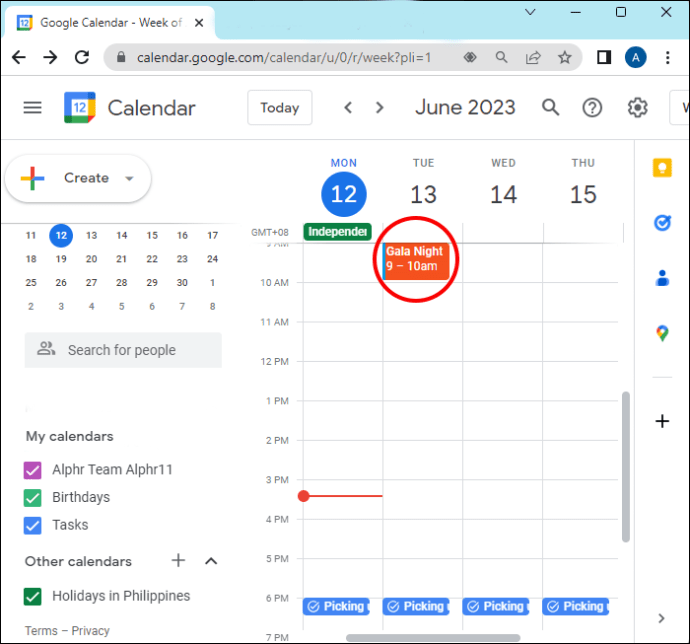
- “Düzenle”yi tıklayın.
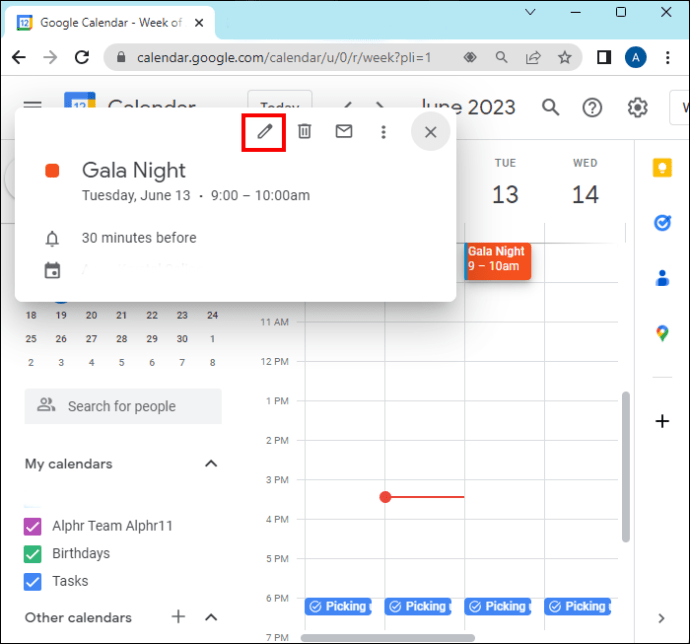
- İstediğiniz değişiklikleri yapın.
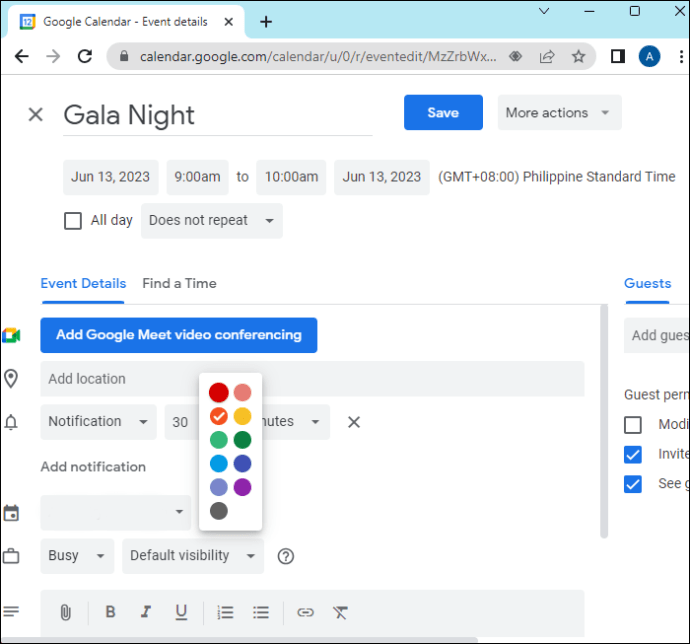
- “Kaydet”i tıklayın.
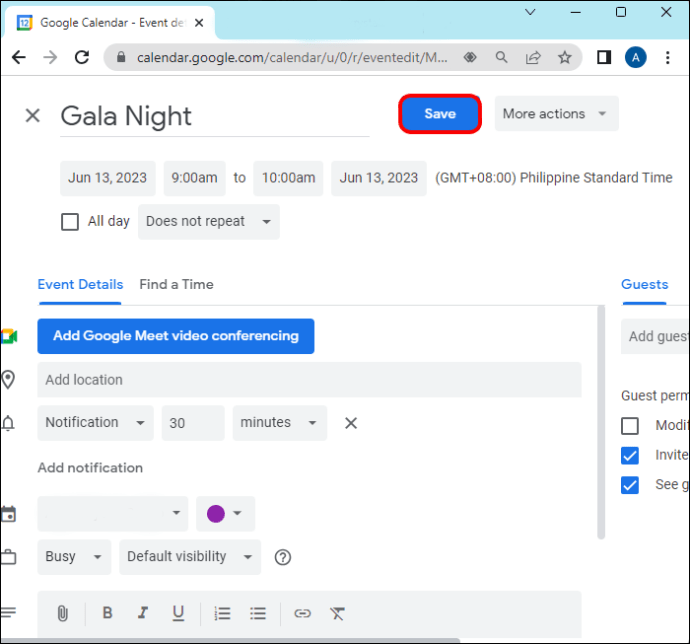
Değişiklikler zaman, konum vb. içerebilir.
Bir Google Takvim Kişisi misiniz?
Google Takvim ile, etkinliklerinizi ve yükümlülüklerinizi takip edebilir ve daha da hızlı konum ve erişim için renklerle kodlayabilirsiniz.
Site, etkinlikler, görevler ve hatta sizi her şeyin üstünde tutmak için hatırlatıcılar oluşturmanıza yardımcı olur. Ve tüm bunlar seçtiğiniz renkte işaretlenebilir. Bu, zamanınızı ve görevlerinizi ayırt etmenize ve önceliklendirmenize yardımcı olur.
Google Takvim kullanıyor musunuz? Görevleri renklerle mi kodluyorsunuz yoksa işleri basit tutmayı mı seviyorsunuz? Aşağıdaki yorum bölümünde bize bildirin.














